Oceny redaktorów: Oceny użytkowników: [Razem: 0 Średnia: 0] @media(min-width: 500px) { } @media(min-width: 800px) { }
Taskatom to bezpłatna aplikacja internetowa, która umożliwia zarządzanie i śledzenie projektów i zadań. Dzięki Taskatom bardzo łatwo jest szybko śledzić czas w wielu projektach. Obsługuje również dostęp do klientów, automatyczne fakturowanie oraz tworzenie nieograniczonej liczby obszarów roboczych i projektów pogrupowanych zgodnie z Twoimi wymaganiami.
Omówimy pokrótce wszystkie wbudowane funkcje zapewniane przez Zadanietom.
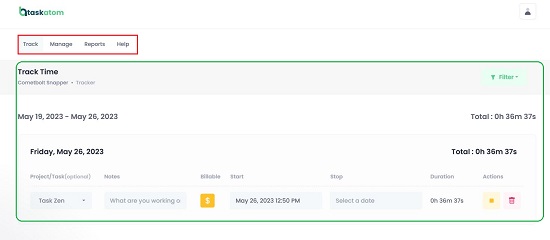
Funkcje:
Śledzenie wielu projektów: Dzięki Taskatom możesz tworzyć, zarządzać i śledzić nieograniczoną liczbę projektów z uprawnieniami na poziomie użytkownika i grupy. Użytkowników i zespoły można przypisywać do projektów w celu rejestrowania godzin. Ponadto podczas pracy nad projektem możesz śledzić rozliczane i nierozliczane godziny. Monitorowanie zadań: możesz łatwo tworzyć zadania bez ograniczeń czasowych i śledzić je. Użytkownicy mogą rejestrować godziny wszystkich wykonanych przez siebie zadań. Zadania można grupować za pomocą tagów, kodów zadań i projektów w celu generowania niestandardowych raportów. Dziennik zadań można przeglądać dla niestandardowych zakresów dat. Godziny rozliczane na fakturze dla klientów za bezpośrednią płatność: Możesz tworzyć nieograniczone faktury, które można szybko generować i wysyłać do klientów w celu zapłaty za pośrednictwem integracji Stripe. Możesz zaplanować faktury lub wysłać je ręcznie z przypomnieniami o płatności i śledzeniem faktur. Zarządzaj wieloma umowami i firmami z jednego konta: Koncepcja obszarów roboczych Taskatom umożliwia zarządzanie wieloma klientami z wieloma projektami. Możesz łatwo grupować swoje projekty i zapraszać klientów do dołączenia do obszarów roboczych dzięki łatwemu raportowaniu obszarów roboczych. Opcjonalny dostęp klienta: możesz opcjonalnie utworzyć konta klientów z dostępem do łatwych aktualizacji statusu projektu, automatycznych raportów i powiadomień. Powiadomienia e-mail i powiadomienia push: Dzięki Taskatom możesz otrzymywać powiadomienia o pewnych ważnych wydarzeniach, takich jak przekroczenie budżetu w projekcie, zbliżanie się do wydatków, spadek przychodów itp. Te powiadomienia i e-maile pomagają zawsze być na bieżąco abyś mógł bardziej skupić się na realizacji projektu niż na jego kondycji. Import użytkowników jednym kliknięciem: Taskatom umożliwia importowanie użytkowników za pomocą plików w formacie CSV za pomocą zaledwie kilku kliknięć. Jeśli przełączasz się z Toggle lub Clokify, możesz zacząć korzystać z funkcji jednego kliknięcia i kontynuować od miejsca, w którym przerwałeś.
Przeanalizujmy teraz pokrótce działanie Taskatomu.
1. Kliknij tutaj, aby przejść do Taskatom i założyć bezpłatne konto przy użyciu danych logowania Google. Musisz aktywować swoje konto za pomocą wiadomości e-mail wysłanej na Twoją skrzynkę odbiorczą.
2. Spowoduje to przejście do pulpitu nawigacyjnego Taskatom, z którego możesz wykonać wszystkie swoje prace.
3. Na początku kliknij „Zarządzaj” na pasku narzędzi u góry i wybierz „Role i uprawnienia”. Zwróć uwagę, że domyślnie zdefiniowano cztery role – Administrator, Członek zespołu, Klient i Kierownik projektu. Aby utworzyć nowe role, możesz kliknąć odpowiedni przycisk w prawym górnym rogu. Aby przeglądać i zarządzać uprawnieniami dla dowolnych ról, kliknij ikonę „Pióro” pod działaniami, a następnie kliknij dowolną sekcję, taką jak Obszary robocze, Projekty, Zadania itp., aby skonfigurować dla nich uprawnienia.
4. Aby dodać użytkowników, kliknij „Zarządzaj” na pasku narzędzi u góry i wybierz „Użytkownicy”. Kliknij „Nowy użytkownik”. Wypełnij imię i nazwisko, adres e-mail i określ rolę za pomocą listy rozwijanej, a następnie kliknij „Utwórz”. Możesz także zezwolić nowemu użytkownikowi na logowanie się przy użyciu konta utworzonego z adresu e-mail.
5. Nadszedł czas, aby przejść dalej i stworzyć swoje obszary robocze. Kliknij Zarządzaj | Workspace, a następnie kliknij przycisk „New Workspace”, aby go utworzyć.
6. Następnie kliknij Zarządzaj | Projekty i utwórz nowy projekt, klikając przycisk w prawym górnym rogu. Musisz wpisać nazwę projektu, opcjonalnie wypełnić jego szczegóły i tagi, a na koniec kliknąć „Utwórz”. Możesz użyć listy rozwijanej Klient, aby przypisać klienta do projektu. Po utworzeniu projektu pojawia się on na ekranie pod listą projektów.
7. Aby zarządzać projektem, na przykład dodawać członków projektu, tworzyć zadania i nie tylko, kliknij ikonę hamburgera w sekcji Akcje.
8. Kliknij „Członkowie projektu”, a następnie kliknij „Dodaj członka”, aby zaprosić osoby do współpracy przy tym projekcie.
9. Następnie kliknij Zadanie | Utwórz zadanie i wprowadź nazwę zadania, szacowany czas (w godzinach) szczegóły zadania, wybierz projekt i priorytet zadania za pomocą odpowiednich menu rozwijanych i kliknij „Utwórz”.
10. Kliknij „Ustawienia”, aby skonfigurować ustawienia związane z Projektem, takie jak widoczność Projektu, stawka do rozliczenia, Szacunkowy czas (rzeczywiste vs szacowane godziny) i inne.
11. Teraz kliknij „Track” na pasku narzędzi u góry, a następnie kliknij przycisk „Timer” w prawym dolnym rogu. Użyj listy rozwijanej Projekt/Zadanie, aby wybrać Projekt lub Zadanie, które chcesz śledzić, wybierz, czy zadanie jest rozliczane, a na koniec kliknij przycisk „Uruchom” w prawym dolnym rogu, aby rozpocząć śledzenie. Dodatkowo możesz użyć przełącznika „Wprowadź czas ręcznie i określ datę rozpoczęcia i zakończenia zadania”. Śledzone zadanie będzie teraz widoczne na stronie. Powtórz ten sam proces dla wszystkich zadań, które chcesz śledzić.
12. Aby wygenerować raporty, kliknij „Raport” na pasku narzędzi i wybierz typ raportu, taki jak Przegląd czasu lub Przegląd wydatków.
Komentarze końcowe:
Taskatom to aplikacja internetowa, która może być używany do łatwego i szybkiego śledzenia czasu w wielu projektach i zadaniach. Możesz grupować swoje projekty w różnych obszarach roboczych zgodnie z własnymi potrzebami, a także generować przydatne raporty, aby przeglądać parametry czasu i wydatków. To wspaniale, że takie narzędzie zostało udostępnione użytkownikom na zawsze za darmo. Śmiało, wypróbuj i daj nam znać, co o tym sądzisz.
Kliknij tutaj aby przejść do Taskatom.
